我们工作中经常会遇到使用身份证复印件的情况,为了方便快捷,很多人都会用手机拍个照片,就像下面的情况一样。
身份证照片怎么打印成复印件
但是这样的照片大部分时候并不符合我们工作中的材料要求,要想处理成复印件还是需要经过一定处理的。今天就教大家怎么用我们日常用到的word文档来编辑处理身份证照片,把身份证照片处理成复印件。
第一步、新建一个word文档,
身份证照片怎么打印成复印件
第二步、在文档里面插入——形状——选择圆角矩形
身份证照片怎么打印成复印件
第三步、画出一个圆角矩形,并点击图形,把图形的大小调整为高度5.4cm,宽度8.56cm。
身份证照片怎么打印成复印件
第四步、点住图形左上角的黄色菱形点,往左拖移一点怎么用电脑扫描身份证正反面,调整圆角矩形的四个角的弧度,调整到跟身份证差不多即可。
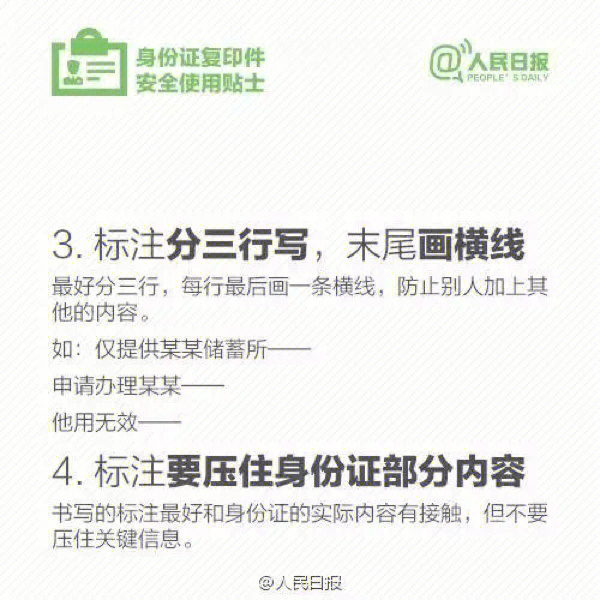
身份证照片怎么打印成复印件
第五步、裁剪身份证照片,裁剪到身份证的四个边,不要出现背景。剩下的四个角不用管它,按回车完成裁剪。如下图。
身份证照片怎么打印成复印件
第六步、点击我们裁剪的身份证图片,右键点击复制一下。然后双击我们做的圆角矩形,右边会弹出属性框,填充里面选择“图片或纹理填充”——再点击下面的图片填充,选择图片,点击剪切板。
身份证照片怎么打印成复印件
第七步、点击剪切板后,我们就可以看到我们的圆角矩形就变成了身份证,但是我们画图的时候矩形是蓝色的,然后我们在右边的线条里面,把矩形的线条颜色调整为灰色,这样一个正面就做好了。把下面的
身份证照片怎么打印成复印件
第八步、正面做好后怎么用电脑扫描身份证正反面,我们把刚才裁剪的身份证图片删除就行。然后再把上面的圆角矩形正面复制一个放到下面,同样把身份证反面照片复制进来裁剪一下,然后复制,填充图片点击剪切板就可以了。
身份证照片怎么打印成复印件
这样我们就成功把身份证照片给处理成了复印件。
版权声明
本文仅代表作者观点。
本文系作者授权发表,未经许可,不得转载。

发表评论